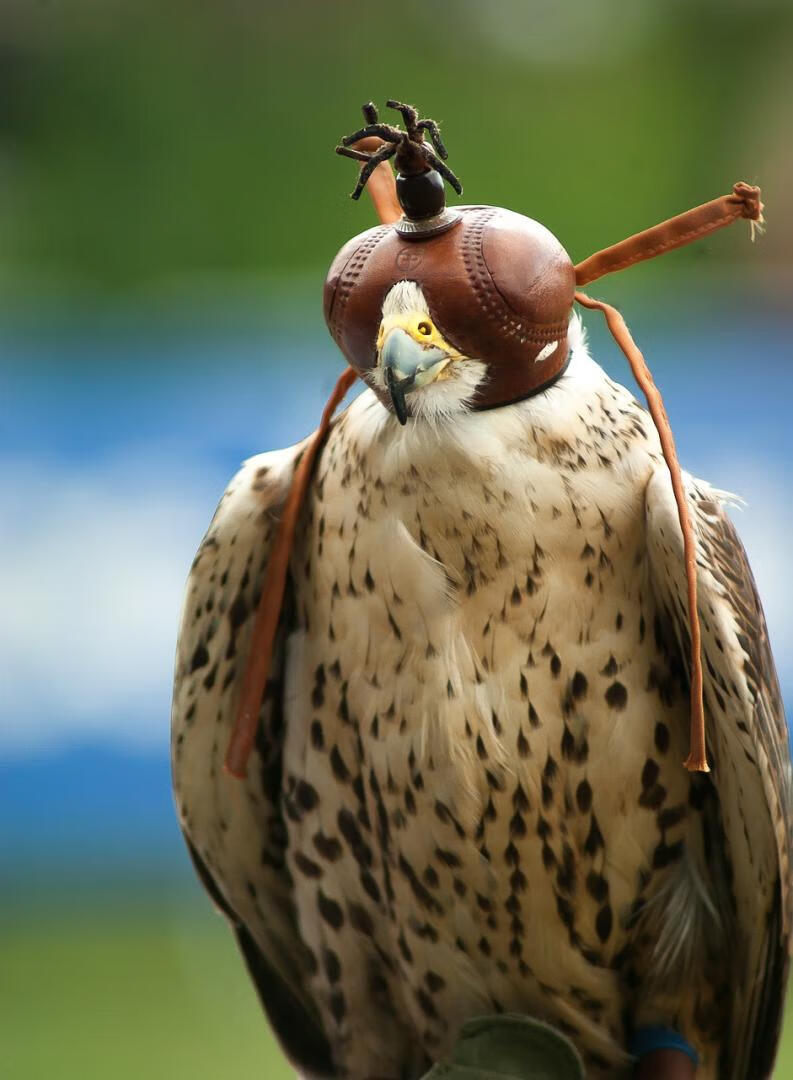你知道这5个Excel小技巧吗?Excel中有哪些实用的小技巧?

本文目录:
对于刚进职场的小白们而言,Excel可能只是刚接触的一种新技能。
或许以前碰巧用过一些功能,看上去并不难,也就是过了那么三个月,发现跟别人比起来,自己掌握的,连门都没入……
入门容易,进阶难。在长期积累的Excel学习路上,会有一些小技巧,能帮助我们瞬间变得高大上吗?
答:没有!!!但总有那么一些小技巧,能让你快速提高工作效率。今天,为你介绍Excel中的五个实用的小技巧。
1. 快速调整行高和列宽
点击左上角【斜三角】,全选数据;移动到列标之间,鼠标变为【小十字】,双击调整列宽;移动到行标之间,鼠标变为【小十字】,双击调整行高。
2. 快速增加/删除行或列
选择G列,按下快捷键【Ctrl】+【Shift】+【=】,快速增加一列,原G列变为H列;选择I列,按下快捷键【Ctrl】+【-】,快速删除I列;增加或删除行的操作同理。
3. 快速选定不连续的单元格
按下【Shift】+【F8】”,激活“添加选定”模式,点击单元格即为选定状态,结束后,按【Esc】取消该模式;按住【Ctrl】键不放,点击单元格同样也能实现。
4. 快速移动选定的数据
选定数据行或列,按住【Shift】键不放,鼠标拖动至所要移动的位置,松开【Shift】键;鼠标移动时,有绿色的辅助线指示所调整的位置。
5. 数据转置
数据转置,把工作表中的行列数据换过来显示,看看效果吧~
5.1 全选数据,【Ctrl】+【C】复制;
5.2 在新建工作表中点击鼠标右键,选择【选择性粘贴】,勾选【转置】,点击确定;
5.3 得到转置后的数据。
excel中实用的小技巧?
1、按住Alt 然后 用数字键输入41420后,放手(按住Alt)就出现“√”
2、按住Alt 然后 用数字键输入41409后,放手(按住Alt)就出现“×”
3、在Excel表格里,输入方式在英文方式下输入“‘”再输入要写的数字就ok,即文本格式。同样方法输入“’001”
4、如果直接输入1/5,就会变成“1月5日”,解决的办法是:先输入“0”,再按“空格键”,再输入“1/5”就ok 了。等等
excel中的小技巧
excel 分列 利用“分列”功能进行:
1、Excel文档中的数据,有很长的一段而且中间明显地有空格,可以从这些空格中进行分割成多列。注意这些数据并非是多列的,而是全部都是在第一列中的。
2、选中要分割的列。在菜单中选择数据――分列功能。有两种分割字段的方式,一种是通过制定字符,比如内容中包含的空格,逗号,括号等,另外一种是通过指定固定的宽度来进行分割。这里选择第二种,然后点击下一步按钮。
3、点击鼠标建立分割线,可以左右移动分割线的位置进行调整。建立分割线完成后点击完成。
4、点击第一列,显示了该列中很短的数据,表明了很长的数据已经被分割完成。
Excel 换行 按照下面的方法换行试试:
方法一:强制换行,Alt + Enter 组合键盘
方法二:自动换行,择要进行自动换行的单元格,然后点击菜单的“开始”里面的“自动换行”